Alta disponibilidade de instância SAP ASCS/SCS multi-SID com clustering de failover do Windows Server e compartilhamento de arquivos no Azure
Mac OS
Você pode gerenciar vários endereços IP virtuais usando um balanceador de carga interno do Azure.
Se você tiver uma implantação SAP, poderá usar um balanceador de carga interno para criar uma configuração de cluster do Windows para instâncias do SAP Central Services (ASCS/SCS).
Este artigo se concentra em como passar de uma única instalação ASCS/SCS para uma configuração SAP multi-SID instalando instâncias clusterizadas SAP ASCS/SCS adicionais em um cluster WSFC (Windows Server Failover Clustering) existente com compartilhamento de arquivos. Quando esse processo estiver concluído, você terá configurado um cluster SAP multi-SID.
Nota
Esse recurso está disponível somente no modelo de implantação do Azure Resource Manager.
Há um limite no número de IPs front-end privados para cada balanceador de carga interno do Azure.
O número máximo de instâncias SAP ASCS/SCS em um cluster WSFC é igual ao número máximo de IPs front-end privados para cada balanceador de carga interno do Azure.
A configuração introduzida nesta documentação ainda não tem suporte para ser usada nas Zonas de Disponibilidade do Azure
Para obter mais informações sobre limites do balanceador de carga, consulte a seção "IP front-end privado por balanceador de carga" em Limites de rede: Azure Resource Manager. Considere também usar a SKU do Balanceador de Carga Padrão do Azure em vez da SKU básica do balanceador de carga do Azure.
Pré-requisitos
Você já configurou um cluster WSFC para usar em uma instância SAP ASCS/SCS usando o compartilhamento de arquivos, conforme mostrado neste diagrama.
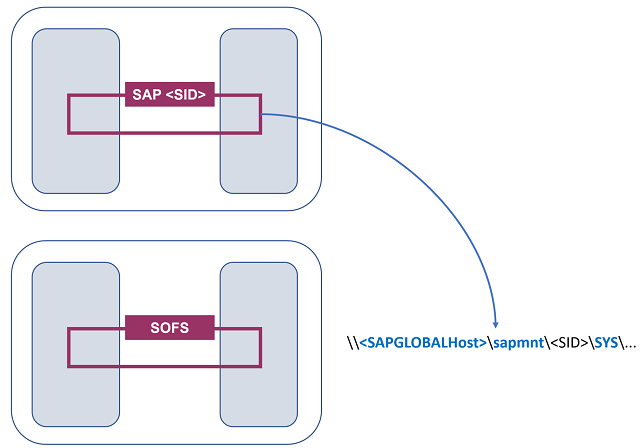
Figura 1: Uma instância SAP ASCS/SCS e SOFS implantados em dois clusters
Importante
A configuração deve atender às seguintes condições:
- As instâncias SAP ASCS/SCS devem compartilhar o mesmo cluster WSFC.
- Diferentes compartilhamentos de arquivos SAP Global Hosts pertencentes a diferentes SIDs SAP devem compartilhar o mesmo cluster SOFS.
- As instâncias SAP ASCS/SCS e os compartilhamentos SOFS não devem ser combinados no mesmo cluster.
- Cada SID do sistema de gerenciamento de banco de dados (DBMS) deve ter seu próprio cluster WSFC dedicado.
- Os servidores de aplicativos SAP que pertencem a um SID do sistema SAP devem ter suas próprias VMs dedicadas.
- Não há suporte para uma combinação de Enqueue Replication Server 1 e Enqueue Replication Server 2 no mesmo cluster.
Arquitetura multi-SID SAP ASCS/SCS com compartilhamento de arquivos
O objetivo é instalar várias instâncias clusterizadas SAP Advanced Business Application Programming (ASCS) ou SAP Java (SCS) no mesmo cluster WSFC, conforme ilustrado aqui:
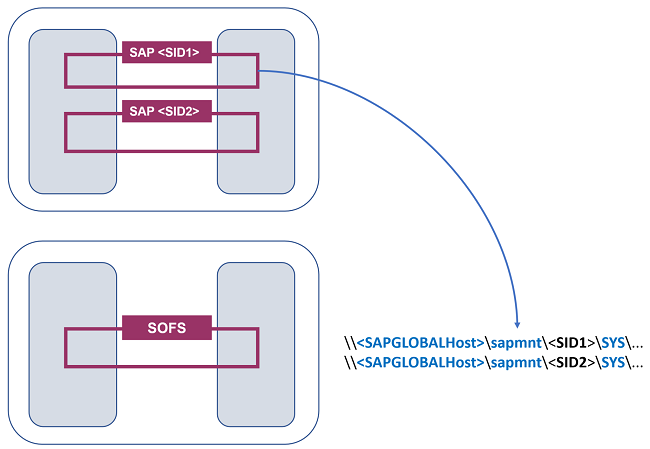
Figura 2: Configuração SAP multi-SID em dois clusters
A instalação de um sistema SAP <SID2> adicional é idêntica à instalação de um <sistema SID>. Duas etapas de preparação adicionais são necessárias no cluster ASCS/SCS, bem como no cluster SOFS de compartilhamento de arquivos.
Preparar a infraestrutura para um cenário SAP multi-SID
Preparar a infraestrutura no controlador de domínio
Crie o grupo <de domínio Domain>\SAP_<SID2>_GlobalAdmin, por exemplo, com <SID2> = PR2. O nome do grupo de domínio é <Domínio>\SAP_PR2_GlobalAdmin.
Preparar a infraestrutura no cluster ASCS/SCS
Você deve preparar a infraestrutura no cluster ASCS/SCS existente para um segundo SAP <SID>:
- Crie um nome de host virtual para a instância SAP ASCS/SCS clusterizada no servidor DNS.
- Adicione um endereço IP a um balanceador de carga interno do Azure existente usando o PowerShell.
Essas etapas são descritas em Preparação da infraestrutura para um cenário SAP multi-SID.
Preparar a infraestrutura em um cluster SOFS usando o SAP Global Host existente
Você pode reutilizar o SAPGlobalHost> e o Volume1 existentes <do primeiro sistema SAP <SID1>.
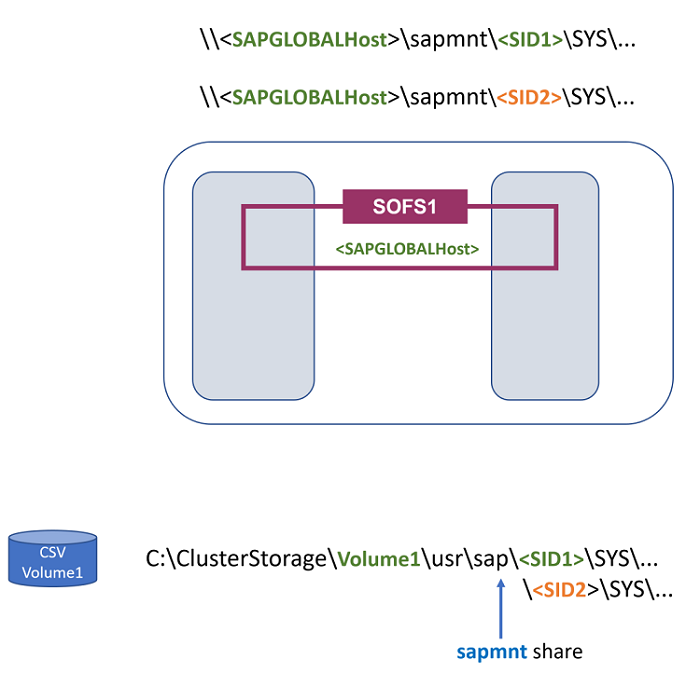
Figura 3: SOFS Multi-SID é o mesmo que o nome SAP Global Host
Importante
Para o segundo sistema SAP <SID2>, o mesmo Volume1 e o mesmo< nome de rede SAPGlobalHost> são usados. Como você já definiu SAPMNT como o nome de compartilhamento para vários sistemas SAP, para reutilizar o nome de <rede SAPGlobalHost>, você deve usar o mesmo Volume1.
O caminho do arquivo para o <host global SID2> é C:\ClusterStorage\Volume1\usr\sap<SID2>\SYS.
Para o <sistema SID2> , você deve preparar o SAP Global Host .. \SYS.. no cluster SOFS.
Para preparar o SAP Global Host para a <instância SID2> , execute o seguinte script do PowerShell:
##################
# SAP multi-SID
##################
$SAPSID2 = "PR2"
$DomainName2 = "SAPCLUSTER"
$SAPSIDGlobalAdminGroupName2 = "$DomainName2\SAP_" + $SAPSID2 + "_GlobalAdmin"
# SAP ASCS/SCS cluster nodes
$ASCSCluster2Node1 = "ja1-ascs-0"
$ASCSCluster2Node2 = "ja1-ascs-1"
# Define the SAP ASCS/SCS cluster node computer objects
$ASCSCluster2ObjectNode1 = "$DomainName2\$ASCSCluster2Node1$"
$ASCSCluster2ObjectNode2 = "$DomainName2\$ASCSCluster2Node2$"
# Create usr\sap\.. folders on CSV
$SAPGlobalFolder2 = "C:\ClusterStorage\Volume1\usr\sap\$SAPSID2\SYS"
New-Item -Path $SAPGlobalFolder2 -ItemType Directory
# Add permissions for the SAP SID2 system
Grant-SmbShareAccess -Name sapmnt -AccountName $SAPSIDGlobalAdminGroupName2, $ASCSCluster2ObjectNode1, $ASCSCluster2ObjectNode2 -AccessRight Full -Force
$UsrSAPFolder = "C:\ClusterStorage\Volume1\usr\sap\"
# Set file and folder security
$Acl = Get-Acl $UsrSAPFolder
# Add the security object of the SAP_<sid>_GlobalAdmin group
$Ar = New-Object system.security.accesscontrol.filesystemaccessrule($SAPSIDGlobalAdminGroupName2,"FullControl", 'ContainerInherit,ObjectInherit', 'None', 'Allow')
$Acl.SetAccessRule($Ar)
# Add the security object of the clusternode1$ computer object
$Ar = New-Object system.security.accesscontrol.filesystemaccessrule($ASCSCluster2ObjectNode1,"FullControl",'ContainerInherit,ObjectInherit', 'None', 'Allow')
$Acl.SetAccessRule($Ar)
# Add the security object of the clusternode2$ computer object
$Ar = New-Object system.security.accesscontrol.filesystemaccessrule($ASCSCluster2ObjectNode2,"FullControl",'ContainerInherit,ObjectInherit', 'None', 'Allow')
$Acl.SetAccessRule($Ar)
# Set security
Set-Acl $UsrSAPFolder $Acl -Verbose
Preparar a infraestrutura no cluster SOFS usando um host global SAP diferente
Você pode configurar o segundo SOFS (por exemplo, a segunda função de cluster SOFS com SAPGlobalHost2> e um Volume2 diferente para o segundo< SID2>).<
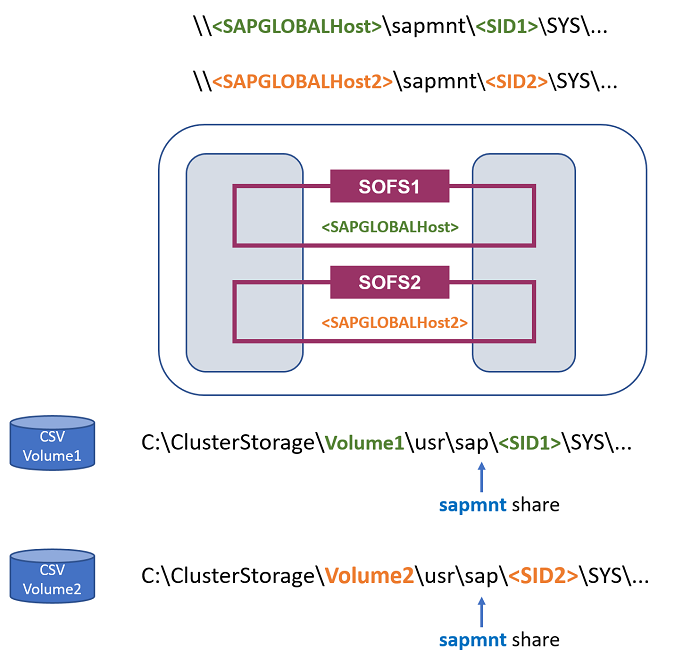
Figura 4: SOFS Multi-SID é o mesmo que o nome de host SAP GLOBAL 2
Para criar a segunda função SOFS com <SAPGlobalHost2>, execute este script do PowerShell:
# Create SOFS with SAP Global Host Name 2
$SAPGlobalHostName = "sapglobal2"
Add-ClusterScaleOutFileServerRole -Name $SAPGlobalHostName
Crie o segundo Volume2. Execute este script do PowerShell:
New-Volume -StoragePoolFriendlyName S2D* -FriendlyName SAPPR2 -FileSystem CSVFS_ReFS -Size 5GB -ResiliencySettingName Mirror
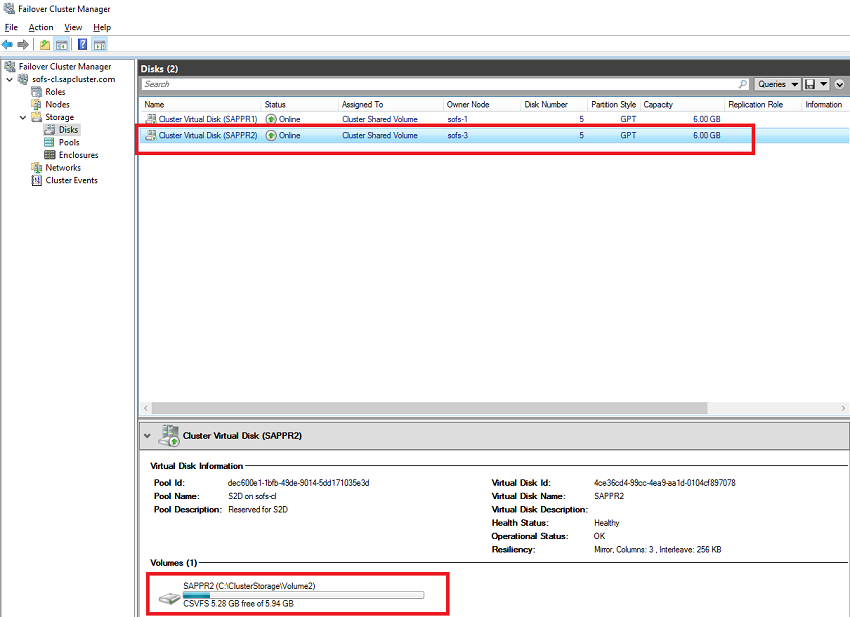
Figura 5: Segundo volume2 no Gerenciador de cluster de failover
Crie uma pasta SAP Global para o segundo <SID2> e defina a segurança do arquivo.
Execute este script do PowerShell:
# Create a folder for <SID2> on a second Volume2 and set file security
$SAPSID = "PR2"
$DomainName = "SAPCLUSTER"
$SAPSIDGlobalAdminGroupName = "$DomainName\SAP_" + $SAPSID + "_GlobalAdmin"
# SAP ASCS/SCS cluster nodes
$ASCSClusterNode1 = "ascs-1"
$ASCSClusterNode2 = "ascs-2"
# Define SAP ASCS/SCS cluster node computer objects
$ASCSClusterObjectNode1 = "$DomainName\$ASCSClusterNode1$"
$ASCSClusterObjectNode2 = "$DomainName\$ASCSClusterNode2$"
# Create usr\sap\.. folders on CSV
$SAPGlobalFolder = "C:\ClusterStorage\Volume2\usr\sap\$SAPSID\SYS"
New-Item -Path $SAPGlobalFOlder -ItemType Directory
$UsrSAPFolder = "C:\ClusterStorage\Volume2\usr\sap\"
# Set file and folder security
$Acl = Get-Acl $UsrSAPFolder
# Add the file security object of the SAP_<sid>_GlobalAdmin group
$Ar = New-Object system.security.accesscontrol.filesystemaccessrule($SAPSIDGlobalAdminGroupName,"FullControl", 'ContainerInherit,ObjectInherit', 'None', 'Allow')
$Acl.SetAccessRule($Ar)
# Add the security object of the clusternode1$ computer object
$Ar = New-Object system.security.accesscontrol.filesystemaccessrule($ASCSClusterObjectNode1,"FullControl",'ContainerInherit,ObjectInherit', 'None', 'Allow')
$Acl.SetAccessRule($Ar)
# Add the security object of the clusternode2$ computer object
$Ar = New-Object system.security.accesscontrol.filesystemaccessrule($ASCSClusterObjectNode2,"FullControl",'ContainerInherit,ObjectInherit', 'None', 'Allow')
$Acl.SetAccessRule($Ar)
# Set security
Set-Acl $UsrSAPFolder $Acl -Verbose
Para criar um compartilhamento de arquivos SAPMNT no Volume2 com o nome de <host SAPGlobalHost2> para o segundo SAP <SID2>, inicie o assistente Adicionar Compartilhamento de Arquivos no Gerenciador de Cluster de Failover.
Clique com o botão direito do mouse no grupo de clusters SOFS saoglobal2 e selecione Adicionar compartilhamento de arquivos.
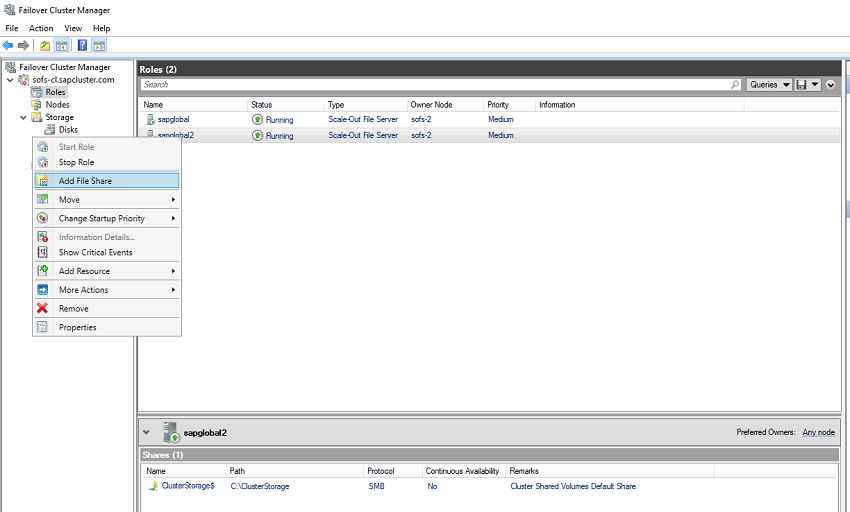
Figura 6: Iniciar o assistente "Adicionar compartilhamento de arquivos"
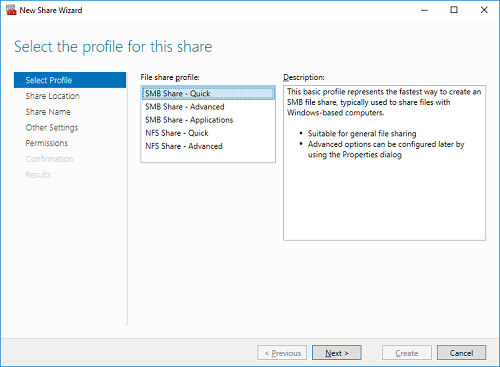
Figura 7: Selecione "SMB Share – Quick"
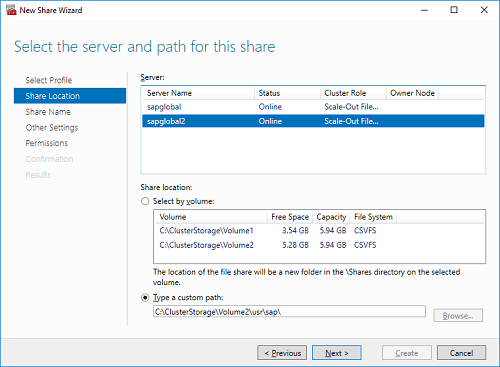
Figura 8: Selecione "sapglobalhost2" e especifique o caminho no Volume2

Figura 9: Definir o nome do compartilhamento de arquivos como "sapmnt"
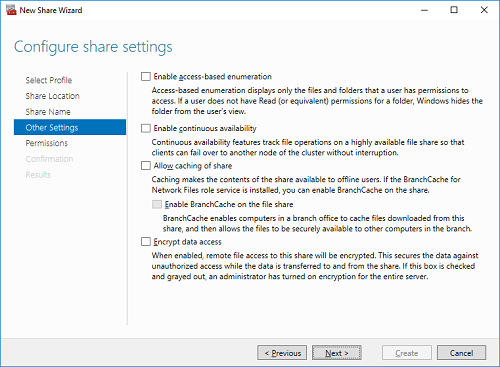
Figura 10: Desativar todas as configurações
Atribua permissões de controle total a arquivos e compartilhamento sapmnt para:
- O grupo de usuários do domínio SAP_<SID>_GlobalAdmin
- Objeto de computador dos nós de cluster ASCS/SCS ascs-1$ e ascs-2$
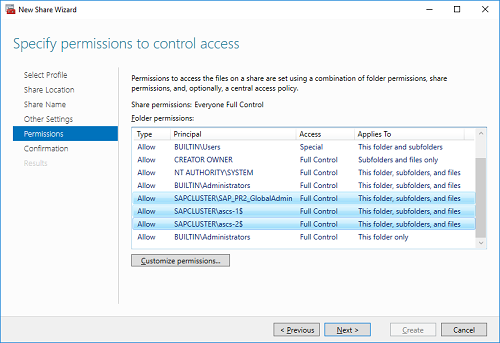
Figura 11: Atribuir "Controle total" ao grupo de usuários e contas de computador
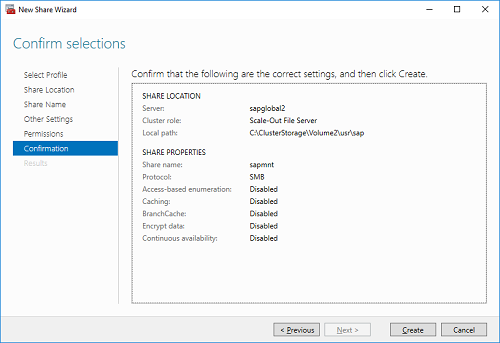
Figura 12: Selecione "Create"
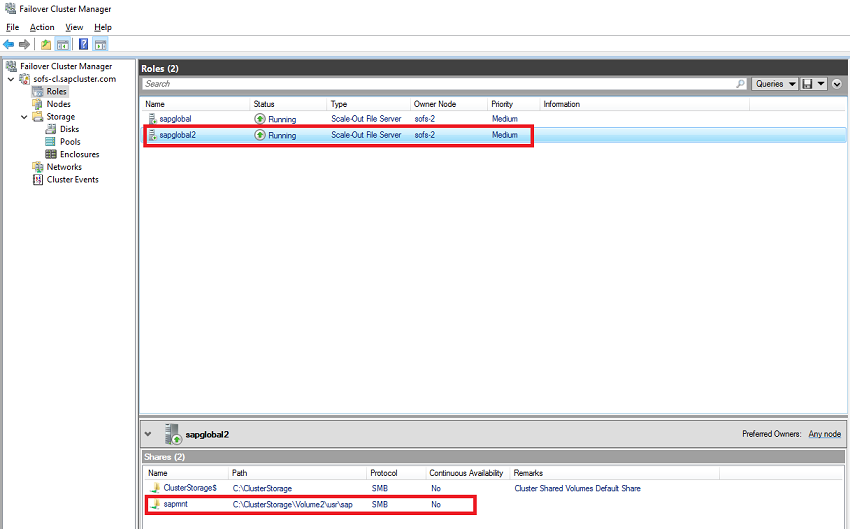
Figura 13: O segundo sapmnt vinculado ao host sapglobal2 e ao Volume2 é criado
Instalar o SAP NetWeaver multi-SID
Instalar instâncias SAP <SID2> ASCS/SCS e ERS
Siga as mesmas etapas de instalação e configuração descritas anteriormente para um SID> SAP<.
Instalar servidores de aplicativos DBMS e SAP
Instale DBMS e servidores de aplicativos SAP conforme descrito anteriormente.
Próximos passos
[Instale uma instância ASCS/SCS em um cluster de failover sem discos compartilhados][sap-official-ha-file-share-document]: Diretrizes oficiais do SAP para um compartilhamento de arquivos HA
Visão geral do servidor de arquivos de expansão para dados de aplicativos